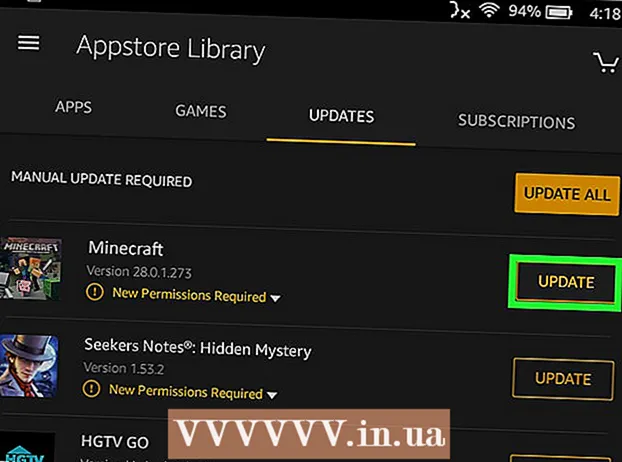מְחַבֵּר:
Mark Sanchez
תאריך הבריאה:
28 יָנוּאָר 2021
תאריך עדכון:
1 יולי 2024

תוֹכֶן
די קשה ליצור טבלה ב- HTML. אך עם השלבים המתוארים במאמר זה, אתה אמור להיות מסוגל ליצור אחד לאתר שלך.
צעדים
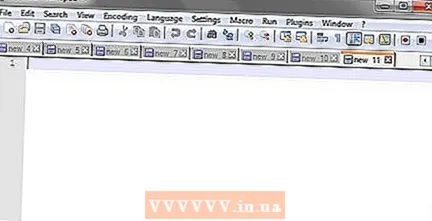 1 פתח תוכנית לעיבוד תמלילים פשוטה כמו Notepad או WordPad ב- Windows, או ב- Mac פתוח TextEdit.
1 פתח תוכנית לעיבוד תמלילים פשוטה כמו Notepad או WordPad ב- Windows, או ב- Mac פתוח TextEdit.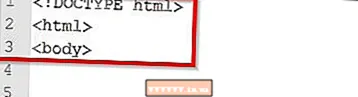 2 הזן את כל הטקסט שברצונך לראות מול הטבלה.
2 הזן את כל הטקסט שברצונך לראות מול הטבלה.- 3 הגדר את השימוש בטבלה למסמך HTML על ידי הזנת תג>.

- 4 הקש Enter.
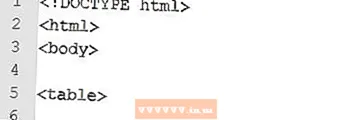
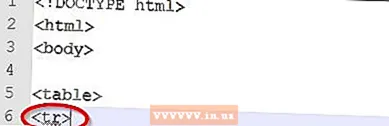 5 הזן את התג לפתיחת טבלת השורות באמצעות התג tr>.
5 הזן את התג לפתיחת טבלת השורות באמצעות התג tr>.- 6זכור לבנות את כל האלמנטים הנותרים משמאל לימין.
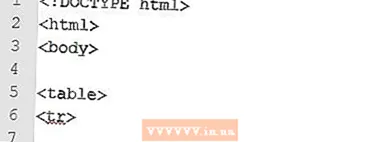 7 הקש Enter.
7 הקש Enter.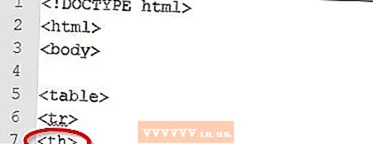 8 הזן תג התחלה לכותרת הטבלה באמצעות התג th>.
8 הזן תג התחלה לכותרת הטבלה באמצעות התג th>.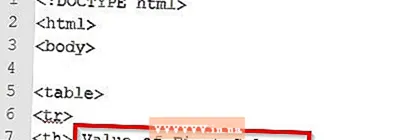 9 הזן את הכותרת שבה ברצונך להשתמש בעמודה הראשונה.
9 הזן את הכותרת שבה ברצונך להשתמש בעמודה הראשונה.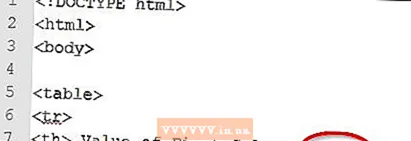 10 הזן תג סגירה של רכיב כותרת הטבלה באמצעות התג / th>.
10 הזן תג סגירה של רכיב כותרת הטבלה באמצעות התג / th>.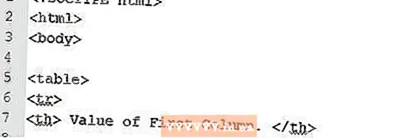 11 הקש Enter.
11 הקש Enter.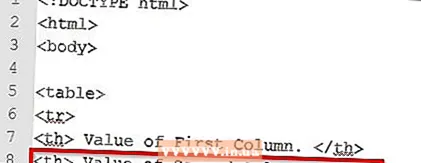 12 חזור על שלבים (סידור פריטים בעמודות משמאל לימין).
12 חזור על שלבים (סידור פריטים בעמודות משמאל לימין).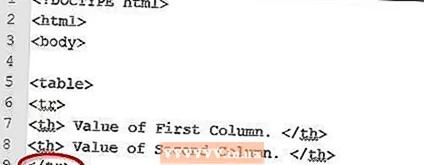 13 סגור שורה זו על ידי הזנת התג / tr>.
13 סגור שורה זו על ידי הזנת התג / tr>.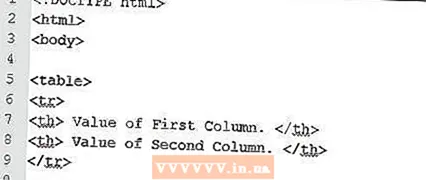 14 הקש Enter.
14 הקש Enter.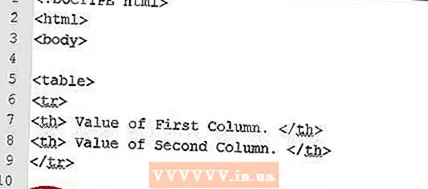 15 התחל שורה נוספת עם תג tr> נוסף.
15 התחל שורה נוספת עם תג tr> נוסף.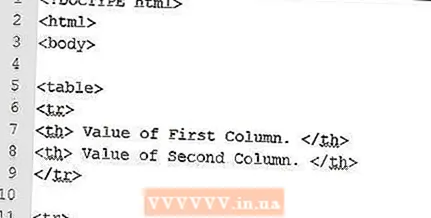 16 הקש Enter.
16 הקש Enter.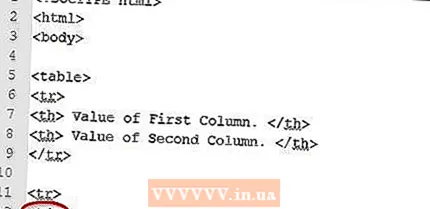 17 הזן את תג נתוני הטבלה באמצעות התג td>.
17 הזן את תג נתוני הטבלה באמצעות התג td>.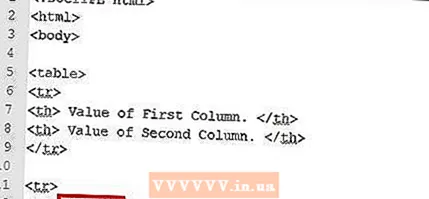 18 הזן את נתוני הטבלה שברצונך לכלול בכל שדה.
18 הזן את נתוני הטבלה שברצונך לכלול בכל שדה.- 19עבודה משמאל לימין, מלא את הנתונים מהעמודות המוצגות למעלה.
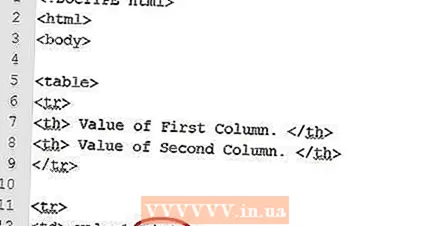 20 סגור כל קלט עם התג / td>.
20 סגור כל קלט עם התג / td>.- 21 חזור על כל נתוני הטבלה שיש ברשותך.
- לתאים שבהם אין צורך להזין דבר, הזן td> ו- td> ושום דבר ביניהם. זה יהיה שימושי מאוד לשדות בין שני שדות אחרים.
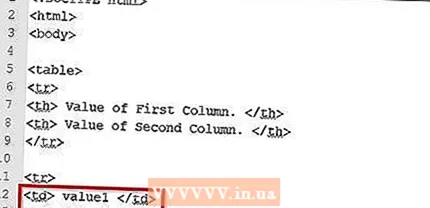
- לתאים שבהם אין צורך להזין דבר, הזן td> ו- td> ושום דבר ביניהם. זה יהיה שימושי מאוד לשדות בין שני שדות אחרים.
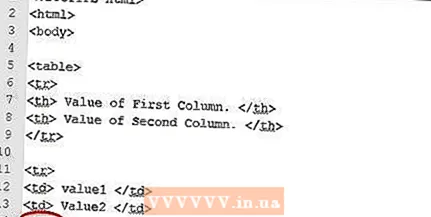 22 סגור כל שורה בתג אחר / tr>.
22 סגור כל שורה בתג אחר / tr>.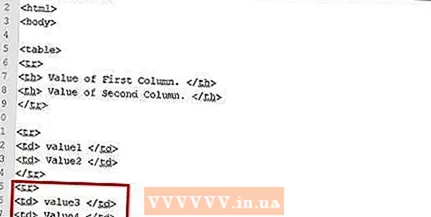 23 חזור על כל שורה למטה בנוסף לשורות tr> ו- / td> עד שכל שורה מורכבת.
23 חזור על כל שורה למטה בנוסף לשורות tr> ו- / td> עד שכל שורה מורכבת.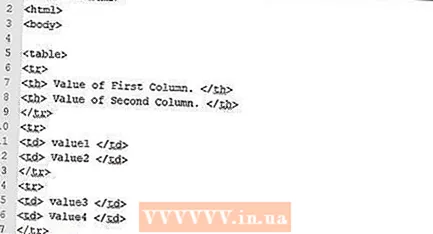 24 סגור את הטבלה עם התג / table>.
24 סגור את הטבלה עם התג / table>.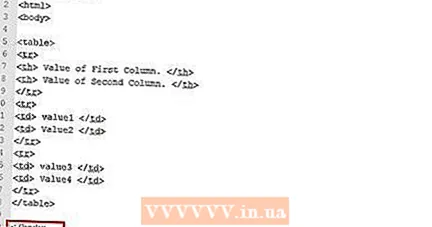 25 הזן את טקסט ה- HTML הבא כפי שאתה צריך עבור שאר המסמך.
25 הזן את טקסט ה- HTML הבא כפי שאתה צריך עבור שאר המסמך.
טיפים
- הכנס מכל שורה כדי שתוכל להבין מה אתה מנסה לעשות בקוד שלך.
אזהרות
- אם תזין בטעות יותר מדי עמודות של נתונים שבהן אין כותרת טבלה, הן עדיין יוצגו, אך הן ייראו מעט מטופשות והקורא לא יבין למה נועד המידע הזה.
- בניית טבלאות בדף HTML היא תהליך מסובך להבנה. ראשית, התאמן על הנתונים החיצוניים כדי לראות כיצד הם נראים, ולאחר מכן גלוש והנח את הטבלה החדשה במקומה.
- קוד הטבלה HTML עדיף להשאיר לקודדי HTML מתקדמים. עם זאת, לאחר שתעקוב אחר הוראות אלה, גם אתה תהפוך לאחת מהן.